戴尔笔记本关闭触摸板win 7 戴尔笔记本win7怎样关闭触控板
更新时间:2023-09-30 08:43:15作者:jiang
戴尔笔记本关闭触摸板win 7,在使用戴尔笔记本电脑的过程中,有时候我们可能会遇到一些问题,比如触摸板的操作不太方便或者干扰我们的正常使用,针对这个问题,我们可以通过一些简单的步骤来关闭触控板。在使用Windows 7系统的戴尔笔记本上,关闭触摸板可以让我们更加专注于使用鼠标进行操作,提高工作效率。接下来我将为大家介绍一些方法,让我们轻松关闭戴尔笔记本上的触控板。
步骤如下:
1.首先点击左下角的开始,在开始中找到控制面板选项并点击进入。
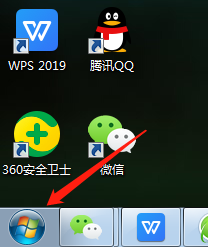
2.在控制面板中找到设备管理器,并点击鼠标和其他指针设备。
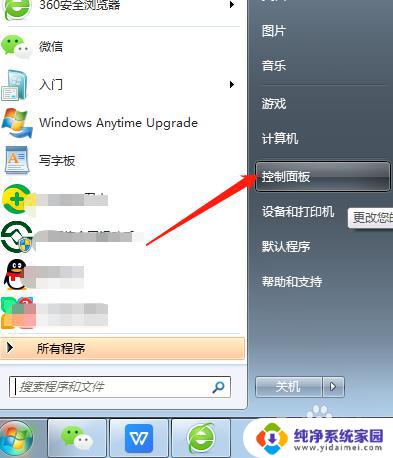
3.在鼠标和其他指针设备中找到并点击Dell Touchpad,然后点击鼠标右键选禁用即可。
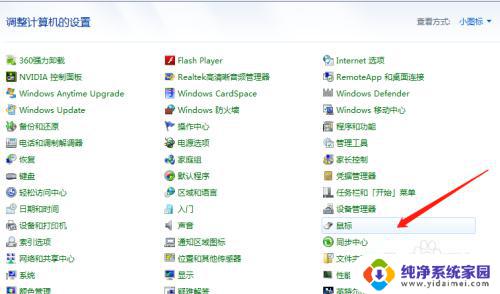
4.还有一种方法是同时按住Fn键和F3键,就可禁用触控板。
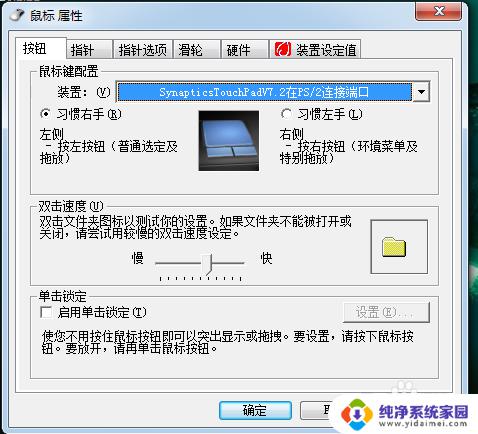
以上就是关闭戴尔笔记本Win 7触摸板的全部内容,如果你碰到相同的问题,请参考小编的方法进行处理,希望这能对你有所帮助。
戴尔笔记本关闭触摸板win 7 戴尔笔记本win7怎样关闭触控板相关教程
- 华硕笔记win7系统屏蔽触摸板 怎样关闭笔记本电脑触摸板
- win7thinkpad笔记本触摸板开关 笔记本触摸板如何简单开关关闭
- 笔记本电脑win7触摸板灵敏度如何调整?
- win7禁用thinkpad触摸板 ThinkPad触控板如何禁用
- ThinkPad如何在Win7系统中关闭触摸板
- 戴尔电脑如何恢复到出厂系统win7 戴尔笔记本如何进行Win7系统强制恢复出厂设置
- 戴尔latitude3400 bios设置 Dell 新款笔记本BIOS设置Win7教程
- win7怎么查看蓝牙设备 电脑如何确认是否有蓝牙功能
- 电脑windows7蓝牙在哪里打开 win7电脑蓝牙功能怎么开启
- windows 激活 win7 Windows7专业版系统永久激活教程
- windows7怎么设置自动登出 win7系统自动登录设置方法
- win7连11打印机 win7系统连接打印机步骤
- win7 0x0000007c Windows无法连接打印机错误0x0000007c解决步骤